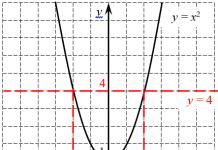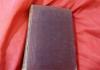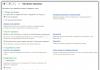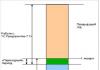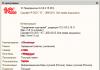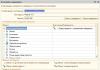FotoSketcher je besplatni grafički uređivač pomoću kojeg možete pretvoriti fotografiju u crtež koristeći veliki broj efekata. Program pretvara slike u crteže izrađene olovkom ili bojama u drugom stilu. Umjesto obične fotografije dobit ćete sliku naslikanu rukom umjetnika.
Uz FotoSketcher možete otkriti umjetnika u sebi pretvarajući fotografije u slike. Fotografije snimljene u FotoSketcheru bit će osjetno drugačije od slika snimljenih fotoaparatom, ako pokušate, možete stvoriti pravo umjetničko djelo u ovom prekrasnom programu.
Naziv programa FotoSketcher na ruskom jeziku može se prevesti kao foto skica (skica ili skica). Fotografija (slika) kao rezultat modifikacije postaje crtež, ili slika.
U FotoSketcheru možete stvarati slike ne samo u obliku crteža izrađenih u različitim tehnikama, u uređivaču fotografija možete poboljšati originalne fotografije: dodati ili smanjiti svjetlinu, povećati kontrast, zasićenost boja, promijeniti veličinu, izrezati sliku, potpisati sliku, dodati vodeni žigovi, poslati na ispis itd.
FotoSketcher možete preuzeti sa službene web stranice programera. Program radi u operacijski sustav Windows, aplikacija ima ruski jezik sučelja.
preuzmi photosketcher
Nakon pokretanja, otvorit će se glavni prozor FotoSketcher-a. Na vrhu prozora programa nalaze se dvije ploče: traka izbornika i traka s gumbima. Programom se upravlja iz trake izbornika.
Gumbi omogućuju pristup najtraženijim funkcijama programa. Gotovo svaki grafički uređivač ima slične funkcije: otvaranje slike, spremanje slike, kopiranje u međuspremnik, lijepljenje, poništavanje, obrezivanje, promjena veličine, dodavanje teksta, slanje na ispis itd.
Prema zadanim postavkama, u glavnom prozoru programa za demonstraciju mogućnosti, u desnom dijelu prozora otvara se početna slika, a u lijevom dijelu otvara se obrađeni crtež, izrađen u obliku rukom nacrtane slike. od prozora. Možete vježbati s ovom slikom ili dodati sliku s računala u uređivač.
Programom se može upravljati ne samo mišem, već i uz pomoć "vrućih tipki". Kliknite na stavku izbornika "Uredi". U kontekstnom izborniku koji se otvori vidjet ćete koje naredbe odgovaraju tipkama na tipkovnici.

Izrada crteža u FotoSketcheru
Odaberite početnu sliku, otvorite je u programu, a zatim kliknite na gumb "Opcije slike...". Ovo će otvoriti novi prozor s opcijama crtanja. Ovdje možete učitati postavke (ako su postavke već spremljene), spremiti postavke ili vratiti postavke na zadane.
Prvo morate odabrati stil crtanja. Dostupno u FotoSketcheru veliki broj razni efekti:
- 6 efekata skice olovkom
- 2 efekta skica s tintom
- 10 slikarskih efekata (akvarel, ulje)
- 7 stiliziranih efekata (crtani film, mozaik)
- 3 druga učinka
- 1 opcija bez efekata (okvir, tekstura, tekst)
U postavci "Stil crtanja" morate odabrati jedan od predstavljenih stilova: crtež izrađen olovkom, tintom, slikanjem, crtanim filmom, mozaikom itd.

Kada pomaknete pokazivač miša preko određenog stila, vidjet ćete da se pored njega prikazuje fragment slike napravljene u ovom stilu. To olakšava odabir prave opcije.
Nakon odabira stila, fragment slike će se prikazati u prozoru "Opcije crtanja". Ovaj se isječak može povećati prikazivanjem punoj veličini slike u smanjenoj veličini prozora. Ova smanjena slika može se pomicati mišem kako bi se vidjeli različita područja budućeg crteža.
Sada možete modificirati sliku prema odabranom stilu: prilagoditi intenzitet boje, razinu kontrasta itd. Svaki stil ima svoje postavke. Gumb Vodič kista omogućuje vam promjenu veličine kista koji će se koristiti za slikanje.
Primijenite različite filtere da biste dobili sliku potrebna vrsta. Eksperimentirajte kako biste stvorili sliku urađenu u određeni stil na temelju njihovih ideja. Prvo pokušajte stvoriti jednostavan crtež, a zatim, nakon što ste stekli potrebne vještine, možete prijeći na stvaranje složenijih slika.
Nakon odabira postavki, kliknite na gumb "Nacrtaj!". Projekt se već neko vrijeme obrađuje pa pričekajte da se završi.

Nakon što je obrada završena, slika na računalu. Ako se rezultat osjetno razlikuje od zamišljenog, tada možete pokušati stvoriti nekoliko opcija prije nego što se odlučite na prikladniji crtež.
Ova slika pokazuje da ovo više nije fotografija, već slika naslikana akvarelom. Autorica ovih redaka je u djetinjstvu studirala u umjetničkoj školi, pa sam se trudila da crtež izgleda kao da je napravljen akvarelima (najviše su mi se svidjeli akvareli).

Slično, možete biti kreativni pretvarajući fotografije u slike naslikane različitih stilova.
U konačnoj verziji slike, možete je staviti u okvir, dodati natpis na sliku. Pokušajte, stvarajte, stvarajte portrete, pejzaže itd. Da biste dobili dobre slike, trebate samostalno iskustvo rad u programu.
Članak Zaključci
Besplatni program FotoSketcher je grafički uređivač za obradu slika. Uz FotoSketcher, obične slike se pretvaraju u ručno oslikane slike umjetnika. Program ima bogat izbor efekata kako bi fotografiju pretvorili u crtež izrađen u različitim stilovima slikarstva i grafike.
Dobar dan svima! Danas ću vam reći o aplikaciji koja crta crtani film od fotografije! Slični programi postoje i u online verzijama i za telefone i računala. Najlakši način za stvaranje crtića je primjena jednog od filtara ugrađenih u program.
Aplikacije koje mogu napraviti crtani film
Crtani.fotografija
Ovo je online usluga koja će vam lako pomoći da od fotografije napravite crtež iz crtića. Koristeći takav softver, ne morate instalirati poseban program na svoje računalo. Ili instalirajte program na svoj pametni telefon, iPhone ili drugi telefon! Projekt vam omogućuje obradu slike u nekoliko minuta. Na izlazu ćete dobiti punopravnu sliku u pravom obliku!

Možete prenijeti sliku s diska, možete jednostavno unijeti link ili s Facebooka. Osobno smatram da je najzgodnije prenijeti sliku s računala. Ovaj projekt je jako zanimljiv i mislim da će dobro doći!
Prisma
Jedinstvena aplikacija koja vam omogućuje da svoju sliku prevedete u crtež iz crtića. Što treba učiniti?

- Preuzmite ovaj softver
- Instalirajte ga na svoj telefon
- Za fotografiranje
- Odaberite sliku u ovom programu
- Primijenite razne efekte
Sličan softver može se koristiti izravno na Instagramu.
PaperCamera
Ovo je program koji će zapravo fotografiju pretvoriti u crtež iz crtića! Možete stvoriti fotografiju i primijeniti određeni filtar na nju. Ili ga prvo postavite, odnosno stavite fotoaparat u poseban način rada i počnite snimati u njemu. Aplikacija daje ogroman učinak od kojeg ćete biti oduševljeni! Ovaj program možete preuzeti s Google Playa!

skicguru
Ovaj softver će vam pomoći da od obične fotografije stvorite crtić. Ili općenito, možete napraviti ručno nacrtani portret ili sliku napravljenu jednostavnom olovkom. Osobno mi se ova aplikacija jako sviđa.

Dakle, poznavanjem jedne od ovih aplikacija, ili proučavanjem svake od njih, možete pretvoriti sliku u crtež iz crtića. Naravno, to možete učiniti u običnom Photoshopu, ali ne žele svi ulaziti u brojne postavke programa. Ovdje su svi samo napravili sliku, odabrali filter i živjeli! Ono što ste toliko željeli već imate! To je sve, sretno u poslu!
Video o tome kako se nacrtati!
Korisnici često žele naučiti kako napraviti crtež od fotografije kako bi kasnije ispisali fotografiju i pohranili je kao crtež. Razmotrite najučinkovitije načine.
Za početak, pogledajmo nekoliko popularnih usluga s kojima možete brzo stvoriti efekt slike na fotografiji bez instaliranja dodatnog softvera na svoje računalo.
Usluga Photo Phunia
Na ovoj stranici korisnici mogu iskoristiti prednosti automatskog efekta kojim se obična slika pretvara u crtež. Također možete odabrati teksturu pozadine izvorne datoteke: boja, bijela ili "posebna".
Za početak odaberite datoteku na računalu. Da biste to učinili, kliknite gumb Pregledaj na web mjestu.
Zatim definirajte Shema boja slike (crno-bijele ili u boji).
Kliknite na oblik teksture koji želite ispisati i kliknite na gumb "Kreiraj" za početak procesa konverzije datoteke.
Za nekoliko sekundi generirat će se izravna poveznica za preuzimanje slike sa stranice.
Servis Croper
Sljedeće popularno mjesto za stvaranje slike iz obične slike je Croper. Ovaj mrežni uređivač fotografija omogućuje vam primjenu dodatnih efekata na vašu fotografiju.
Pomoću njega možete stvoriti jedinstvenu sliku bez gubitka kvalitete.
Jedna od najpopularnijih značajki ove stranice je crtanje olovkom.
Datoteka se pretvara stvaranjem tamnijih tonova slike, a zatim se potezi postupno prekrivaju slojevima slike, koji zauzvrat čine skicu od slike.
Sučelje uređivača je vrlo jednostavno. Prenesite datoteku na stranicu klikom na odgovarajući gumb.
Slika će se otvoriti u novom prozoru na web mjestu. Nakon toga pronađite kartice glavnog izbornika - one se nalaze na vrhu stranice. Kliknite zauzvrat na "Operacije" - "Efekti" - "Olovka".
Na vrhu stranice odaberite postavke duljine poteza i razinu nagiba.
Zatim kliknite gumb za primjenu da biste započeli proces pretvorbe slike.
Ovo neće trajati više od jedne minute. Ako je potrebno, možete podesiti kontrast konačne slike.
Rezultat Croperovog rada prikazan je na donjoj slici.
Izrada crteža u Adobe Photoshopu
Koristeći Photoshop, također možete stvoriti crtež olovkom od obične slike.
Koristeći ugrađene funkcije programa, možete postići bolji prikaz svih poteza i konačna slika će izgledati prirodno.
Efekt slike bit će vrlo vidljiv ako je isprintate na pisaču. Za veći učinak možete koristiti bijeli ili craft papir.
Svi koraci u nastavku izvode se u Photoshopu CS6. Korištene značajke dostupne su u starijim i svim novijim verzijama aplikacije.
Koristit ćemo normalnu skeniranu fotografiju; Preporučujemo da ne koristite male slike dok radite u Photoshopu, jer nakon primjene efekta “crtanja” neki od piksela mogu biti zamućeni, što će pogoršati kvalitetu konačne male slike.
Prvo moramo kopirati izvornu sliku.
Da biste to učinili, otvorite sliku u programu, pričekajte da se alatna traka učita i pritisnite tipku F7. Zatim kliknite na kombinaciju tipki Ctrl - J. Na ovaj način ćete stvoriti duplikat sloja.
Da biste to učinili, kliknite na stavku Slika (glavni izbornik programa). Kliknite na "Ispravak" - "Invert". Također, da biste primijenili desaturaciju na sloj, samo pritisnite tipke Ctrl i I istovremeno.
Kao rezultat promjene boje, dobit ćemo negativ slike, a ne njegovu crno-bijelu verziju. Sva svijetla područja fotografije postat će tamna, a tamna će postati svijetla.
Na ploči slojeva, rezultirajući negativ bit će prikazan kao druga kopija izvornog sloja. Zatim promijenite način prikaza sloja. Kliknite na sloj 2 i u retku "Mode" otvorite padajući popis. Kliknite na Color Dodge.
Nakon promjene načina rada, platno projekta će postati potpuno ili djelomično bijelo. Na traci glavnog izbornika kliknite "Filter" - "Blur".
S predloženog popisa odaberite Gaussovo zamućenje. U prozoru koji se otvori podesite klizač da biste stvorili razinu zamućenja.
Što je veća vrijednost ovog pokazatelja, slika postaje svjetlija, stječući obrise nacrtane.
Važno! Nemojte pretjerivati s filterom za zamućenje, inače fotografija može postati presvijetla i efekt olovke će se izgubiti. Optimalna vrijednost zamućenja je 12,5 - 13 piksela.
Ova metoda izbjeljivanja omogućuje postizanje maksimalne jasnoće poteza slike, pikseli se ne gube, a rezolucija slike je očuvana. Kao što vidite, slika je poprimila oblik olovke, ali nije postala previše svijetla.
Idite na prozor sloja i odaberite prvi sloj kao što je prikazano na donjoj slici. Zatim povucite pokazivač na naziv sloja i pričekajte da se pojavi kontekstni izbornik. U njemu kliknite na stavku "Spoji vidljive slojeve". Držite tipku Alt i odaberite sva tri sloja koja želite spojiti s pokazivačem.
Birajte najviše gornji sloj(sloj 1). Morate promijeniti način prikaza u "Množenje". To vam omogućuje da potamnite svaku liniju skice, čineći skicu prirodnijom.
Crte ne smiju biti previše tamne. Ako se to dogodi, podesite parametar neprozirnosti na 50%. Potrebno je da se sačuva boja "jednostavne" olovke.
Na ovome možete završiti posao. Kao rezultat, dobivamo crno-bijelu skicu izvorne fotografije. Ako skici želite dodati boju, napravite kopiju pozadinskog sloja pritiskom na Ctrl - J.
Sada samo trebamo promijeniti opcije boja prikaza dupliciranog sloja. Odaberite način rada "Boja" i u retku Transparency postavite vrijednost na 65%, kao što je prikazano na gornjoj slici.
Konačni rezultat pretvaranja slike u minijaturu izgledat će ovako:
Izrada slike od obične fotografije u Photoshopu neće vam oduzeti više od 10 minuta, čak i ako niste napredni korisnik.
Postoji mnogo načina da koristite Photoshop za pretvaranje obične fotografije u boji u crtež olovkom. Analizirajmo na najlakši i najbrži način uz neke bilješke o efektu crtića i stripa.
Usput, ova tehnika se može koristiti za pretvaranje vektorskih isječaka u slike koje potom možete dati svojoj djeci kako bi ih naučila bojati! Ili koristite u komercijalne svrhe za izradu bojanki :) Općenito, sada ćete sve sami vidjeti.
Korak 1
Otvorite fotografiju donatora.
Korak 2
Sada moramo primijeniti filter. Pokrenite sljedeću naredbu: Filter - Zamućenje - "Pametno" zamućenje.

Korak 3
Pojavit će se dijaloški okvir s postavkama filtra. Obavezno prvo s padajućeg popisa Način rada birati Samo rubovi. Zatim radite s klizačima Radius i Prag. Potrebno je postići učinak u kojem će slika sadržavati najviše potrebnih detalja, ali ne biste trebali preopteretiti sliku, inače ćete dobiti neukusnu hrpu-malu.

Rezultat je ovakva slika:

4. korak
Riješimo se crne boje pokretanjem naredbe - Ctrl + I .

Korak 5
Rubovi izgledaju neuredno. Učinimo ih glatkijim i dodajmo efekt crtića, djeca ovo jako vole. Da biste to učinili, odaberite Filter - Imitacija - Aplikacija.

Otvorit će se sljedeći prozor:
(Kliknite za povećanje)

Ovdje se mogu konfigurirati dvije postavke: Jednostavnost rubova i Oštrina rubova za podešavanje debljine i kvalitete poteznih linija.
Korak 6
Primijenimo filtar i vidimo kako je crtež olovkom ispao iz fotografije u boji:

primijetite da Primjena dodano siva nijansa za bijela boja. Možete ga ukloniti ako želite. Da biste to učinili, uzmite i na traci s opcijama alata poništite kvačicu Susjedni pikseli. Klikom miša bilo gdje, cijela siva pozadina će se ukloniti.
Također ću uzeti i obrisati dodatne linije. Kao rezultat, dobili smo sljedeći rezultat:

Primijetili ste pogrešku u tekstu - odaberite ga i pritisnite Ctrl + Enter. Hvala vam!
Ono što ljudi ne pokušavaju iznenaditi jedni druge objavom fotografija, na primjer, na Instagramu: zalazak sunca na moru, neobične životinje zatvori, slatki parovi itd. Ali jedan od naj velikih problema korisnik društvene mreže- Izlaganje cijelog računa u jednom stilu.
Za rješavanje ovog "problema" postoji mnogo aplikacija ili stranica na internetu. Vaše fotografije se lako mogu pretvoriti u slike u akvarelu, ulju, akrilu, olovci iu apsolutno bilo kojem stilu - bilo da se radi o portretima Van Gogha ili Chagallovim remek-djelima.
Vrlo često ljudi idu jednostavnim putem i pretvaraju fotografije u skice olovkom bez korištenja otmjenih programa poput Photoshopa. Posebna stranica pronađena u tražilici može pomoći da vaša fotografija postane prekrasan crtež olovkom.
Kako napraviti crtež olovkom iz fotografije
Pretvoriti fotografiju u crtež olovkom je dovoljno jednostavno - samo trebate pronaći web-resurs koji će zadovoljiti vaše zahtjeve. Možda samo trebate obraditi fotografiju kako biste je stavili na svoj osobni blog, ili možda trebate napraviti cijeli kolaž u okviru, u istom stilu.
U ovom članku razmotrit ćemo dvije opcije za rješavanje ovog problema, koristeći resurse kao što su Pho.to i PhotoFunya.
Opcija 1: fotografija
Predložena stranica sadrži prilično opsežnu funkcionalnost, a istovremeno možete raditi izravno u pregledniku bez kupnje plaćene pretplate bez preuzimanja dodatnog softvera. "Fotografski efekti", odjeljak koji vam je potreban, omogućuje automatski odabir odgovarajućeg efekta za fotografiju. Ovaj odjeljak, pak, ima potkategorije - na web stranici Pho.to postoji mnogo opcija za obradu fotografija. Željeni fotoelektrični efekt, koji je očit, nalazi se u potkategoriji "Umjetnost".

Ova usluga je dobra jer se fotografija koju ste obradili pretvara u JPG format i razlikuje se visoka kvaliteta. Stranica predstavlja puno dodatnih foto efekata s nekoliko varijacija. Na primjer, postoji nekoliko varijacija efekta crtanja olovkom.
Opcija 2: PhotoFunia
Ovaj mrežni resurs ne obrađuje vaše fotografije, već ih, takoreći, lijepi, stilizira za određeno okruženje. Ovdje postoji cijela kategorija efekata koji se mogu primijeniti na slike - i gotovo svi oni postavljaju vašu fotografiju na određeni objekt treće strane.
Opet, PhotoFunia pruža mogućnost "pretvaranja" vaše fotografije u sliku, čak iu više verzija.

PhotoMania je vrlo popularna usluga koja svakodnevno obrađuje ogromnu količinu slika. A s takvim opterećenjem, kašnjenja tijekom obrade su minimalna.
Stranica predstavlja veliki broj efekata koji će obične fotografije pretvoriti u izvanredne snimke.
Usluge o kojima se raspravlja u ovom članku omogućuju vam kreativnu obradu fotografije. Možete potrošiti nekoliko sekundi da dobijete remek-djela, dok bi korištenje profesionalnih usluga ili komunalnih usluga zahtijevalo mnogo više truda i vremena.